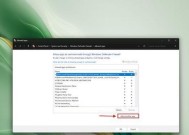华为电脑防火墙关闭方法是什么?操作过程中应注意什么?
- 网络经验
- 2025-04-15
- 6
- 更新:2025-04-08 20:44:49
在使用华为电脑时,用户可能出于各种原因需要关闭防火墙。然而,关闭电脑防火墙可能会让电脑面临安全风险,因此在关闭之前,用户需要充分了解相关操作及其潜在风险。本文将详细介绍华为电脑防火墙关闭的步骤,并在操作过程中需要注意的事项,帮助您安全、高效地完成设置。
一、理解防火墙的作用
在关闭防火墙之前,了解防火墙的作用是十分必要的。电脑防火墙是一种安全防护机制,它能够监控和控制进出电脑网络的通信,防止未经授权的访问,从而保护电脑不受恶意软件和黑客攻击。
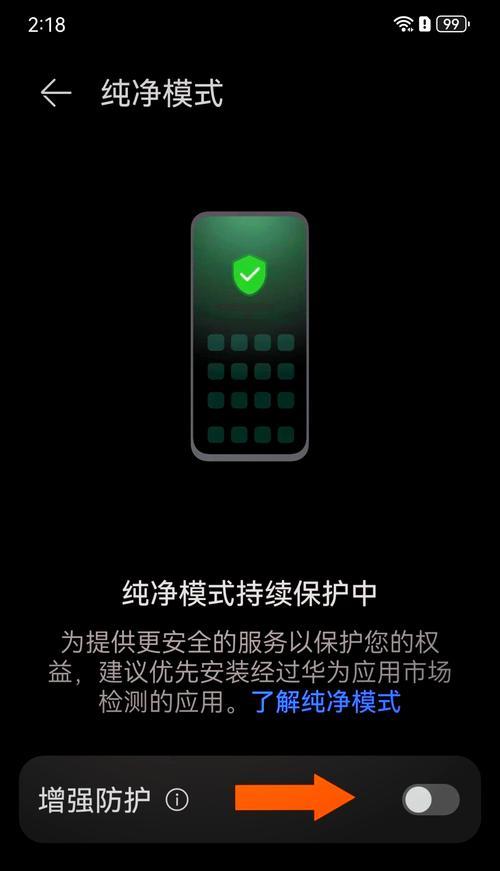
二、关闭华为电脑防火墙的步骤
1.打开控制面板
点击电脑左下角的“开始”按钮,在弹出的菜单中选择“控制面板”或者直接在搜索栏输入“控制面板”并打开。
2.进入系统与安全设置
在控制面板中,选择“系统和安全”选项。
3.选择WindowsDefender防火墙
在“系统和安全”页面中,找到“WindowsDefender防火墙”,点击进入。
4.关闭防火墙
在WindowsDefender防火墙页面的左侧菜单中,选择“启用或关闭WindowsDefender防火墙”链接,然后在新的窗口中,选择“关闭WindowsDefender防火墙(不推荐)”选项,分别针对“公用网络”和“专用网络”进行设置。完成设置后点击“确定”。

三、操作过程中应注意的事项
1.防火墙的必要性
关闭防火墙虽然可以解决某些软件与防火墙冲突的问题,但同时也会使您的电脑更加容易受到网络攻击。只有在确实需要时才考虑关闭防火墙,并尽可能寻找其他解决软件冲突的方法。
2.防范风险
如果必须要关闭防火墙,请确保您的电脑安装有其他安全软件,如防病毒软件,并确保它们都处于更新和运行状态。
3.临时关闭还是永久关闭
通常情况下,建议用户选择临时关闭防火墙。如果需要永久关闭,请务必确认这是否是您真正想要的操作,并考虑安全风险。
4.关闭防火墙后的操作
关闭防火墙后,尽量避免访问不安全或未知的网络资源,并定期检查电脑的运行状态和安全状况。
5.如何重新开启防火墙
在需要时,可以通过上述步骤,再次进入WindowsDefender防火墙设置界面,选择“启用WindowsDefender防火墙(推荐)”选项,来重新开启防火墙。

四、
华为电脑防火墙的关闭并不复杂,只需通过控制面板中的几个简单的设置即可完成。然而,在关闭防火墙的过程中,用户必须谨慎行事,注意网络安全风险,并采取相应的保护措施。请记住,安全始终是第一位的,只有在充分了解并愿意接受潜在风险的情况下,才应关闭防火墙。综合以上所述,希望本文能够帮助您正确、安全地管理华为电脑防火墙的开启与关闭。